Forza Horizon 4 - игра, которая уже успела завоевать множество поклонников по всему миру. Однако, не все игроки знают, как подключить дуалшок 4 контроллер к ПК и настроить его для игры в эту игру.
Если вы являетесь обладателем контроллера Dualshock 4, то вы можете использовать его для игры в Forza Horizon 4 на вашем компьютере с Windows. Это может быть намного удобнее, чем играть с помощью клавиатуры и мыши.
В этой статье вы узнаете, как подключить контроллер Dualshock 4 к вашему компьютеру и настроить его для игры в Forza Horizon 4. Мы расскажем вам о том, какие программы необходимо скачать и какие шаги нужно выполнить для успешного подключения и настройки контроллера.
Как подключить и настроить Dualshock 4 для игры в Forza Horizon 4 на ПК

Для начала необходимо скачать и установить программу DS4Windows. После установки программы следуйте инструкциям, которые появятся на экране.
Подключите контроллер Dualshock 4 к ПК через кабель USB. После подключения контроллера запустите программу DS4Windows и следуйте инструкциям на экране.
Настройка кнопок Dualshock 4 для Forza Horizon 4 также очень проста. Запустите игру и откройте меню настроек. Перейдите в раздел настройки контроллера и выберите контроллер Dualshock 4.
- Чтобы настроить кнопки Dualshock 4, выберите нужную кнопку в меню настроек.
- Нажмите на кнопку, которую вы хотите назначить, затем нажмите соответствующую кнопку на контроллере Dualshock 4.
- После настройки всех кнопок нажмите «Сохранить» и вы можете начать играть!
Для того, чтобы контроллер Dualshock 4 работал корректно в Forza Horizon 4, необходимо также настроить чувствительность аналоговых стиков. Для этого перейдите в раздел настроек контроллера и выберите «Настройки аналоговых стиков».
Вы можете установить чувствительность аналоговых стиков в зависимости от ваших предпочтений. После настройки сохраните изменения и начните играть в Forza Horizon 4 на контроллере Dualshock 4!
Шаг 1: Подключите контроллер к ПК по Bluetooth или USB
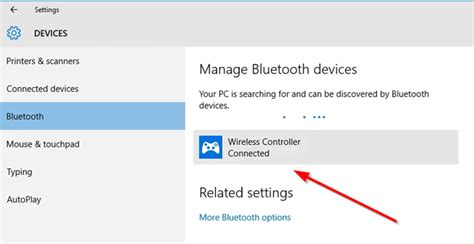
Для начала, чтобы использовать Dualshock 4 контроллер на ПК для игры в Forza Horizon 4, необходимо подключить его к компьютеру.
Это можно сделать как через Bluetooth, так и через USB-кабель. Если ваш ПК имеет встроенный Bluetooth модуль, то подключение контроллера будет достаточно простым. Зайдите в "Настройки" -> "Устройства" -> "Bluetooth и другие устройства" и включите Bluetooth. Затем удерживайте кнопку PS на Dualshock 4 в течение нескольких секунд, чтобы активировать его режим Bluetooth и выберите его в списке доступных устройств.
Если же ваш компьютер не имеет встроенного Bluetooth-модуля или вы предпочитаете подключение через USB, то вам необходимо подключить кабель Dualshock 4 к компьютеру и подождать, пока драйверы будут установлены автоматически.
Убедитесь, что контроллер успешно подключен к ПК и готов к использованию в Forza Horizon 4!
Шаг 2: Установите драйвера для Dualshock 4 на ПК
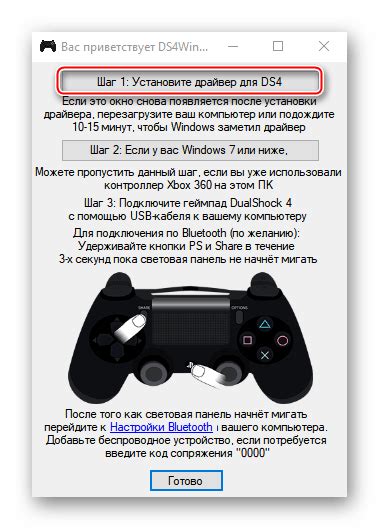
Чтобы успешно использовать Dualshock 4 на вашем ПК, необходимо сначала установить драйвера, которые позволят ПК распознавать контроллер. Это можно сделать несколькими способами.
- Способ 1: Установите программу DS4Windows. Эта программа позволяет использовать Dualshock 4 на ПК без каких-либо проблем. Программа бесплатная и может быть скачана с множества ресурсов в интернете.
- Способ 2: Используйте официальный драйвер для Dualshock 4. Sony выпустила официальный драйвер, который позволяет использовать Dualshock 4 на ПК. Вы можете скачать его с официального сайта производителя.
Если вы выберете первый способ, DS4Windows, вам нужно будет установить программу на ваш ПК, затем подключить Dualshock 4 при использовании провода USB или через Bluetooth, и следовать инструкции, которую программа покажет. Если вы выберете второй способ, официальный драйвер от Sony, вам нужно будет следовать инструкции, которые прилагаются к драйверу при установке.
Независимо от того, какой способ вы используете, после установки драйвера Dualshock 4 будет готов к использованию с Forza Horizon 4 на вашем ПК.
Шаг 3: Настройте контроллер для игры в Forza Horizon 4 на ПК

Для того, чтобы использовать контроллер Dualshock 4 для игры в Forza Horizon 4, вам нужно настроить его программно на своем ПК. Вот простые шаги, которые вы можете выполнить:
- Подключите контроллер к своему ПК: Вставьте USB-кабель Dualshock 4 в свой ПК или подключите Dualshock 4 через Bluetooth.
- Загрузите драйвер: Убедитесь, что драйвер Dualshock 4 установлен на вашем ПК. Если вы используете Windows 10, драйвер Dualshock 4 обычно устанавливается автоматически.
- Настройте контроллер: Для того, чтобы ваш Dualshock 4 работал в игре Forza Horizon 4, вам нужно настроить его параметры. Для этого вы можете использовать программное обеспечение третьих сторон, например, DS4Windows.
- Протестируйте контроллер: После того, как вы настроили контроллер, протестируйте его, чтобы убедиться, что он работает правильно. Вы можете сделать это, запустив игру Forza Horizon 4 и проверив, работает ли контроллер.
Теперь вы готовы настроить контроллер Dualshock 4 для игры в Forza Horizon 4 на своем ПК. Помните, что правильная настройка контроллера может существенно улучшить ваш опыт игры. Наслаждайтесь игрой!
Вопрос-ответ

Можно ли играть в Forza Horizon 4 на ПК с контроллером Dualshock 4?
Да, можно. Для этого нужно подключить контроллер к ПК и настроить его в игре.
Как настроить контроллер Dualshock 4 в Forza Horizon 4?
Чтобы настроить контроллер Dualshock 4 в Forza Horizon 4, нужно зайти в настройки игры и выбрать "Управление". Далее выбрать "Настройки контроллера", где можно настроить кнопки и аналоговые датчики по своему усмотрению.
Можно ли настроить контроллер Dualshock 4 в Forza Horizon 4 для использования вместе с клавиатурой и мышью?
Да, можно. В настройках игры можно выбрать режим управления "Клавиатура + контроллер", который позволяет использовать контроллер Dualshock 4 вместе с клавиатурой и мышью.
Есть ли какие-то особенности управления автомобилем в Forza Horizon 4 с контроллером Dualshock 4?
Управление автомобилем в Forza Horizon 4 с контроллером Dualshock 4 не отличается от управления с другими контроллерами. Однако, пользователь может настроить кнопки контроллера по своему усмотрению для более удобного управления.



